![]() 在“高级”偏好设置面板中选择“显示高级工具”后,可以创建项目的备选版本,每个备选版本都具有唯一的名称和不同设置。备选内容存储为项目的一部分,并共享相同资源。当前项目的备选显示在“文件”>“备选”子菜单中。
在“高级”偏好设置面板中选择“显示高级工具”后,可以创建项目的备选版本,每个备选版本都具有唯一的名称和不同设置。备选内容存储为项目的一部分,并共享相同资源。当前项目的备选显示在“文件”>“备选”子菜单中。
每次通过选取“文件”>“存储”(或按下 Command-S)来存储文件时,都会存储当前项目备选的备份(每个备选版本最多有 10 个备份)。在“项目”>“复原到”子菜单中,当前备选的备份按最新到最旧的降序排列。
创建项目的备选版本
- 选取“文件”>“备选”>“新备选”。
- 输入备选的唯一名称,然后点按“完成”。
编辑项目备选
- 选取“文件”>“备选”>“编辑备选”。
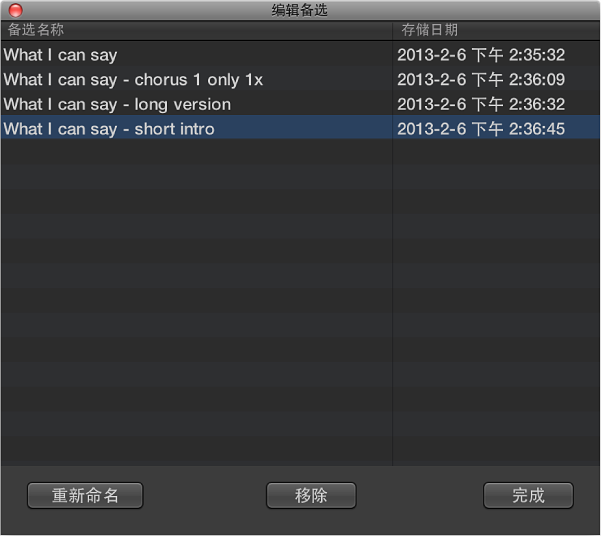
- 在“编辑备选”窗口中,从列表中选择一个备选,然后执行以下一项操作:
- 若要给备选重新命名:请点按“重新命名”,然后输入新名称。
- 若要删除备选:请点按“移除”。
您不能移除主备选。
- 点按“完成”。
选取不同的备选
- 选取“文件”>“备选”,然后从列表中选取不同的备选。
如果在上一次存储当前的备选之后进行了更改,“存储”对话框会出现,这样在切换到其他备选之前,您可以存储在当前备选中所做的更改。
选取当前备选不同备份
- 选取“文件”>“复原到”,然后从子菜单中选取备份。
- 在“复原到备份状态”对话框中,点按“好”。
